Win11的开机登入密码怎么设置 Win11开机登入密码设置方法
更新时间:2022-01-14 14:04:50作者:xinxin
很多用户入手的电脑都有安装安装最新版Win11系统,但是由于对于新系统的操作还不太熟悉,因此需要一段时间的时间,不过最近有部分用户反映不知道Win11的开机登入密码怎么设置,对此Win11的开机登入密码怎么设置呢?接下来小编就给大家介绍一篇Win11开机登入密码设置方法。
具体方法:
1、首先点击系统桌面中间的开始,然后点击设置。
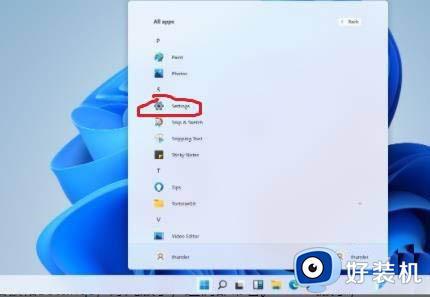
2、进入设置界面后点击“账户”。
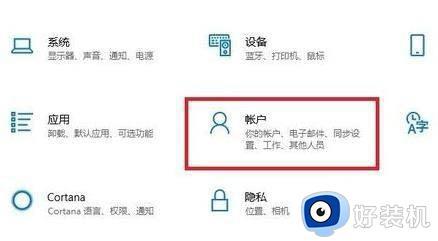
3、随后选择左侧任务栏中的“登录选项”。
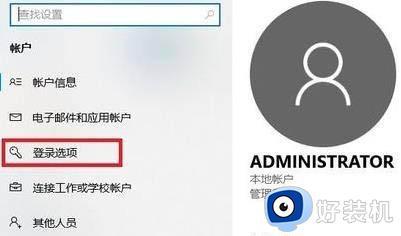
4、选择右侧的“密码”进行设置。
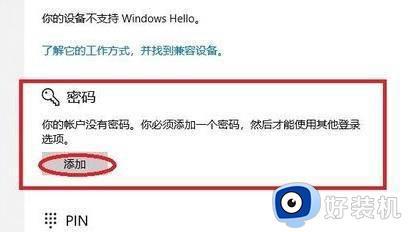
5、输入两次自己设置好的密码并点击下一步。
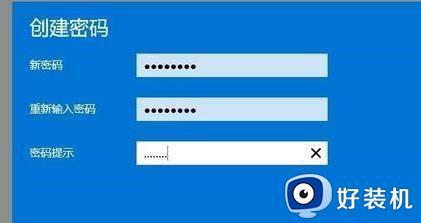
6、最后点击完成即可成功进行设置。
上述就是小编给大家带来的Win11开机登入密码设置方法了,还有不清楚的用户就可以参考一下小编的步骤进行操作,希望能够对大家有所帮助。
Win11的开机登入密码怎么设置 Win11开机登入密码设置方法相关教程
- win11自动输入开机密码设置方法 win11怎么设置自动输入密码登录
- win11自动输入密码登录设置方法 win11怎样设置开机自动输入密登陆
- win11怎么设置开机不用密码 win11如何设置免密码登录
- win11怎么无密码登录电脑 win11如何取消开机密码登录
- win11开机不用登录直接进入桌面如何设置 win11免密码自动登录的方法
- win11怎么修改账户密码登录 win11修改登录密码设置方法
- win11如何设置登录密码 win11怎么设置开机密码登录
- win11登录密码怎么设置 win11如何设置开机密码
- win11怎么取消开机登录密码 windows11如何取消开机密码设置
- win11怎么设置图片密码 win11系统设置图片密码的方法
- win11家庭版右键怎么直接打开所有选项的方法 win11家庭版右键如何显示所有选项
- win11家庭版右键没有bitlocker怎么办 win11家庭版找不到bitlocker如何处理
- win11家庭版任务栏怎么透明 win11家庭版任务栏设置成透明的步骤
- win11家庭版无法访问u盘怎么回事 win11家庭版u盘拒绝访问怎么解决
- win11界面乱跳怎么办 win11界面跳屏如何处理
- win11安装ie浏览器的方法 win11如何安装IE浏览器
热门推荐
win11教程推荐
- 1 win11安装ie浏览器的方法 win11如何安装IE浏览器
- 2 win11截图怎么操作 win11截图的几种方法
- 3 win11桌面字体颜色怎么改 win11如何更换字体颜色
- 4 电脑怎么取消更新win11系统 电脑如何取消更新系统win11
- 5 win10鼠标光标不见了怎么找回 win10鼠标光标不见了的解决方法
- 6 win11找不到用户组怎么办 win11电脑里找不到用户和组处理方法
- 7 更新win11系统后进不了桌面怎么办 win11更新后进不去系统处理方法
- 8 win11桌面刷新不流畅解决方法 win11桌面刷新很卡怎么办
- 9 win11更改为管理员账户的步骤 win11怎么切换为管理员
- 10 win11桌面卡顿掉帧怎么办 win11桌面卡住不动解决方法
